Автосигнализация Пантера
В современном мире, где вы никогда не можете быть уверены в защите вашего автомобиля, одной из лучших является продукция российской компании Saturn High-Tech, торговой маркой которой считаются такие автосигнализации, как Пантера, Аллигатор и другие. И хотя системы Пантера появились чуть позже, чем системы Аллигатор, их история продолжается вот уже 15 лет.
Автомобильная сигнализация Пантера
С уникальными функциями, такими как включение защиты в случае сбоёв в работе, охрана от ложных срабатываний, система разработана с использованием современных противоугонных механизмов.
Основные функции
На рынке можно встретить одностороннюю, двустороннюю автосигнализацию Пантера с автозапуском. Все устройства поставляются в полной комплектации:
- мощная сирена;
- двухуровневый датчик удара;
- переключатель.
Видеообзор автомобильной сигнализации Пантера:
Модели CLK-355, 375, QX-44, CL-500 представляют собой одностороннюю систему. Их основные функции включают в себя:
- противоугонную функцию Anti-Carjacking с возможностью активного безопасного глушения двигателя;
- мощную 6-тональную сирену;
- программируемый персональный код отключения системы;
- режим Anti-HiJack;
- дистанционный режим Valet;
- встроенные реле системы для управления замками дверей, правыми/левыми указателями поворота;
- 2-уровневый датчик удара;
- сервисный режим Valet;
- другие программированные параметры.
Двусторонними автосигнализациями бренда Пантера являются модели SLK-468, CLC-180, CLC-200, SLR-5625 BG, SLR-5650, QX-270. Из основных функций, которыми обладают эти устройства, можно назвать:
- будильник, часы, таймер;
- функция виброоповещения;
- вызов владельца;
- поиск автомобиля;
- автоматическое открывание и запирание дверей.

На видео показано, как работает сигнализация Пантера с автозапуском двигателя:
Автосигнализация с автозапуском двигателя представлена такими моделями, как SLK-625RS, SLK-775RS, SLK-868RS. Эти устройства отличаются повышенной защитой от угона, наличием оригинального многофункционального брелока, большими возможностями автозапуска и широким набором сервисных функций. Инструкция автосигнализации Пантера с автозапуском поставляется в комплекте с устройством.
Подключить автосигнализацию самостоятельно
Схема подключения автосигнализации Пантера обычно входит в комплект с устройством. Некоторые владельцы воспринимают её с тревогой, но если вы хотите надёжно установить систему на свой автомобиль, просто будьте внимательны и делайте всё в соответствии с требованиями.
Вещи, которые нужно иметь в виду
Брелок односторонней сигнализации Пантера
Если транспортное средство, на которое производится установка автосигнализации Пантера своими руками, имеет механическую КПП, а выбранное устройство является моделью с дистанционным запуском, вам нужно поставить магнитный переключатель. В противном случае вы можете иметь проблемы с дистанционным запуском функций вашей автосигнализации.
В противном случае вы можете иметь проблемы с дистанционным запуском функций вашей автосигнализации.
Вы должны знать, какие блокировочные системы использует ваш автомобиль и какой цвет провода необходимо подключить для взаимодействия с функциями сигнализации. Также вам нужно узнать, как подключить реле для функции блокировки дверей.
Установка
Установка автосигнализации Пантера своими руками начинается с подбора необходимых инструментов, а именно вам понадобится:
- изолента;
- мультиметр/вольтметр;
- ножницы;
- контрольная лампа;
- дрель;
- стяжки;
- двусторонняя монтажная лента.
Установите модуль в салоне авто позади приборной панели. Не подключайте основной провод питания для ввода/вывода проводов мультиконтактного модуля управления, пока не будут сделаны все соединения.
Брелок двухсторонней сигнализации Пантера
Установите сирену в моторном отсеке в месте, которое является недоступным. Убедитесь, что он будет находиться в пределах недосягаемости горючих или движущихся деталей двигателя.
Убедитесь, что он будет находиться в пределах недосягаемости горючих или движущихся деталей двигателя.
Установить контакты выключателей в багажнике и капоте. Выбери такое заземлённое место, где вода не будет уменьшать их работоспособность. Все выключатели должны быть установлены так, чтобы не мешать открыванию/закрыванию капота.
Установите светодиод на приборной панели или в области видимости для обеспечения сдерживающего фактора. Свет должен быть хорошо виден с места водителя и снаружи автомобиля. Установите антенну под поясом линии приборной панели для лучшего приёма.
Смонтируйте ручной переключатель и переключатель управления в доступном месте. Таким местом может стать нижняя часть панели или бардачок.
Смонтируйте реле в месте начала провода соленоида замка зажигания. Закрепите его с помощью кабеля вокруг жгута проводов реле.
Вооружитесь вашей инструкцией автосигнализации Пантера с автозапуском, чтобы протестировать включение всех функций.
Замена деталей
Основные детали автосигнализации Пантера
Если у вас сломалась какая-то часть устройства, вы можете проделать такую операцию, как прошивка сигнализации Пантера, то есть заменить сломанную часть на новую, подключив её к системе. Делается это довольно просто в домашних условиях. Если речь идёт о потерянном или сломанном брелоке, сначала нужно купить новый и присоединить его к сигнализации. Для этого нужно вскрыть старый брелок и узнать, какой тип идёт в комплекте с системой. Брелоки бывают двух типов:
Делается это довольно просто в домашних условиях. Если речь идёт о потерянном или сломанном брелоке, сначала нужно купить новый и присоединить его к сигнализации. Для этого нужно вскрыть старый брелок и узнать, какой тип идёт в комплекте с системой. Брелоки бывают двух типов:
- с частотой передачи сигнала 308 MHz;
- с частотой передачи сигнала 434 MHz.
Внутри брелока, вскрыть который можно с помощью отвёртки, вы увидите кварцевый генератор, на нём будет видна цифра частоты передачи сигнала.
После приобретения нужного комплекта приступайте к прошивке сигнализации Пантера. Под рулевой колонкой автомобиля вы найдёте размещённые там блок предохранения, рычаг открытия капота и педаль сцепления.
Чтобы установить новый брелок, нужно найти переключатель, который размещён в передней части предохранительного блока. На нём поменяйте выключатель в положение «Установить». Дальше нажмите любую кнопку на одном брелоке, затем на втором. После этого снова поменяйте положение выключателя в положение «Выключить».
Автосигнализация Пантера представлена на рынке многими различными типами, которые способны удовлетворить потребности в безопасности каждого владельца автомобиля. Некоторые из них представляют собой довольно простые системы, которые издают лишь звук тревоги при несанкционированном открытии дверей или багажника. Более сложные варианты характеризуются эксклюзивным предупредительным сигналом, который легко идентифицирует владелец в случае опасности. Через ряд датчиков, подключённых к центральному компьютеру, сигнализация срабатывает в ответ на раздражители, такие как звон бьющегося оконного стекла или подозрительная активность, происходящая в непосредственной близости.
Новый автомобиль — это большие инвестиции, поэтому есть смысл защитить его, установив сигнализацию Пантера. Множество вариантов моделей даёт большие возможности для ваших пожеланий и бюджета. Вы уже остановили свой выбор на конкретной модели?
Как настроить время на брелке пантера
В этой статье автомастер Алексей Бакулин общается с читателями на тему «Как настроить время на брелке пантера?».
Двухсторонняя автосигнализация Пантера за счет своих широких функциональных возможностей получила заслуженную популярность среди владельцев легковых автомашин и представлено следующими моделями:
- SLK-775RS без подключения к CAN-шине;
- SLK-868RS с расширенными возможностями;
- SPX-2RS с повышенной помехоустойчивостью и защиты от перехвата кода;
- PR-2 с функцией пассивного иммобилайзера.
Они обеспечивают возможность с брелка дистанционно запустить и заглушить двигатель.
Особенности реализации этой опции рассматривается на примере 868-й модели системы.
Для реализации этой функции автомобиль должен находиться на открытой или проветриваемой стоянке. Предварительно следует:
- затянуть ручной тормоз или поставить рычаг автоматической коробки в положение PARK;
- выставить настройки кондиционера;
- перевести систему вентиляции в режим рециркуляции.
Дистанционный запуск двигателя производится 2-кратным не более чем с 3-секундным перерывом нажатием кнопки “*” основного или дополнительного брелока.
 Квитирование идет через кратковременное включение поворотников.
Квитирование идет через кратковременное включение поворотников.В случае неудачи запуск двигателя (время прокрутки стартера можно менять) производится максимум три раза. Кондиционер и прочие предварительно настроенные устройства включаются через 1,5 минуты или заранее заданный интервал времени после начала работы двигателя.
Время работы двигателя после дистанционного запуска или время прогрева салона ограничено 12 минутами или иным запрограммированным значением.
Дистанционно заглушить машину можно кнопкой “*”. Срабатывание системы подтверждается акустическим сигналом или 2-секундным вибросигналом.
Дополнительно дисплей брелока переводится в режим индикации текущего времени.
- автозапуск по температуре;
- автозапуск по времени.
Наличие данных возможностей не позволяет температуре двигателя опускаться ниже определенного значения и позволяет начинать движение без его предварительного прогрева.
С завода система выходит с дезактивированной функцией автоматического прогрева, поэтому автозапуск Pantera требует предварительной настройки. При необходимости любой из видов автозапуска можно выключить.
При необходимости любой из видов автозапуска можно выключить.
Опция автозапуска позволяет завести двигатель для прогрева настроить температуру салона.
Поставить на автозапуск можно 2-секундным нажатием на кнопку “*”. Для установки таймера следует нажимать на кнопку закрывания замка, переход на запуск по температуре происходит через кнопку открывания замка.
Время автозапуска запуска в часах (4 доступных значения) задается кнопкой “*”. Она же служит для задания температуры с шагом 5°С.
Каждое нажатие “*” квитируется однократным включением поворотников и коротким звуковым сигналом.
Наиболее простой выход из режима программирования: в течение 15 с не выполнять никаких действий.
Активация режимов условного запуска подтверждается выводом символов часов и температуры на дисплей. Первый запуск по температуре выполняется через час после постановки автомобиля на охрану. Отключить автозапуск можно переходом в режим программирования за счет того, что переключение начинается с OFF и идет по кругу.
Система за счет тщательной отработки конструкции и ПО обладает высокой эксплуатационной надежностью. Неполадки в ее работе возможны в случае
- неправильной сборки;
- отсутствия контактов;
- проблем с напряжением питания.
Достаточно часто система конфликтует со штатным иммобилайзером.
Речь пойдет о настройке охранной системы, подключаемой стандартным методом – через сигнальные кабели. Вообще сигнализации Пантера модели PR-2 наделены интерфейсом CAN, но действует он только после установки карточки. Последняя в базовый комплект не входит. Так что, будем настраивать Flex-каналы, тем более что здесь их предусмотрено два. Начальные сведения о функциях Flex есть в приложении к инструкции.
В системе Pantera, о которой идет речь, предусмотрено три таблицы: в первой собраны охранные опции, во второй – функции автозапуска, а в третьей находятся параметры CAN. Таблица 1 выглядит так:
Таблица 1 выглядит так:
Сразу рассмотрим программирующую последовательность:
Команда, подаваемая с пульта – это один тип управляющего события. Вообще же в ходе настройки выбирают одно из 17-ти событий. Заметим, что 5 из них будут связаны с автозапуском.
Казалось бы, здесь нет ничего сложного. Автосигнализация отслеживает, когда наступит событие, чтобы включить настраиваемый выход.
В сумме базовая инструкция содержит 9 условий. Все они перечислены ниже.
Те условия, которые сигнализация может различать, указаны в списке:
Сигналка Pantera работает только с такими условными событиями:
Настраивать режим Flex – непросто. Но сама автосигнализация будет работать в таком режиме неограниченное время.
В инструкции сказано, что сигналка Pantera PR-2 выпускалась в двух версиях: с опцией Flex и без нее. Для сигнализации в новой версии изменился метод управления:
Двухсторонняя автосигнализация Пантера за счет своих широких функциональных возможностей получила заслуженную популярность среди владельцев легковых автомашин и представлено следующими моделями:
- SLK-775RS без подключения к CAN-шине;
- SLK-868RS с расширенными возможностями;
- SPX-2RS с повышенной помехоустойчивостью и защиты от перехвата кода;
- PR-2 с функцией пассивного иммобилайзера.
Особенности реализации этой опции рассматривается на примере 868-й модели системы.
Дистанционный запуск и отключение двигателя
Для реализации этой функции автомобиль должен находиться на открытой или проветриваемой стоянке. Предварительно следует:
- затянуть ручной тормоз или поставить рычаг автоматической коробки в положение PARK;
- выставить настройки кондиционера;
- перевести систему вентиляции в режим рециркуляции.

Дистанционный запуск двигателя производится 2-кратным не более чем с 3-секундным перерывом нажатием кнопки “*” основного или дополнительного брелока. Квитирование идет через кратковременное включение поворотников.
В случае неудачи запуск двигателя (время прокрутки стартера можно менять) производится максимум три раза. Кондиционер и прочие предварительно настроенные устройства включаются через 1,5 минуты или заранее заданный интервал времени после начала работы двигателя.
Время работы двигателя после дистанционного запуска или время прогрева салона ограничено 12 минутами или иным запрограммированным значением.
Дистанционно заглушить машину можно кнопкой “*”. Срабатывание системы подтверждается акустическим сигналом или 2-секундным вибросигналом.
Дополнительно дисплей брелока переводится в режим индикации текущего времени.
Включения автоматического запуска по температуре и времени с брелока
- автозапуск по температуре;
- автозапуск по времени.

Наличие данных возможностей не позволяет температуре двигателя опускаться ниже определенного значения и позволяет начинать движение без его предварительного прогрева.
С завода система выходит с дезактивированной функцией автоматического прогрева, поэтому автозапуск Pantera требует предварительной настройки. При необходимости любой из видов автозапуска можно выключить.
Активизация автозапуска
Опция автозапуска позволяет завести двигатель для прогрева настроить температуру салона.
Поставить на автозапуск можно 2-секундным нажатием на кнопку “*”. Для установки таймера следует нажимать на кнопку закрывания замка, переход на запуск по температуре происходит через кнопку открывания замка.
Время автозапуска запуска в часах (4 доступных значения) задается кнопкой “*”. Она же служит для задания температуры с шагом 5°С.
Каждое нажатие “*” квитируется однократным включением поворотников и коротким звуковым сигналом.
Наиболее простой выход из режима программирования: в течение 15 с не выполнять никаких действий.
Активация режимов условного запуска подтверждается выводом символов часов и температуры на дисплей. Первый запуск по температуре выполняется через час после постановки автомобиля на охрану. Отключить автозапуск можно переходом в режим программирования за счет того, что переключение начинается с OFF и идет по кругу.
Типовые отказы системы автозапуска и способы их устранения
Система за счет тщательной отработки конструкции и ПО обладает высокой эксплуатационной надежностью. Неполадки в ее работе возможны в случае
- неправильной сборки;
- отсутствия контактов;
- проблем с напряжением питания.
Достаточно часто система конфликтует со штатным иммобилайзером.
Pantera SLK-550RS | Автосигнализация Pantera SLK-550RS
Георг! 6 февраля 2007
Pantera SLK-550RS
Хорошая сигнализация, уверенно берет на расстоянии нескольких сотен метров, но увы, очень быстро вышел из строя (раздавился ж. к.индикатор) А ведь к удобному привыкаешь быстро!Где можно найти 5-кн.брелок к P-550?
к.индикатор) А ведь к удобному привыкаешь быстро!Где можно найти 5-кн.брелок к P-550?
Алексей 20 ноября 2007
Проблема немогу найти инструкцию к этой сигнализации подскажите пожалуйста. [email protected]
руслан 24 декабря 2007
скажите пожайлуста как на ней включить автозапуск по температуре у меня не получается что то
Павел 9 января 2008
Подскажите там датчик температуры двигателя есть в комплекте?
Витяй 10 января 2008
Тоже парюсь с автозапуском по температуре. Кажеться, что мой мануал говорит не то че то. Хотелось бы найти альтернативную инструкцию… Ни кто не подскажет?
Dim 17 января 2008
Тоже не могу настроить автозапуск ни по температуре ни по времени. Может кто поможет???
Олег 22 января 2008
Pantera SLK-550R Не могу наити инструкцию по установке, помогите. [email protected]
Андрей 6 февраля 2008
Всего много только слишком много . ..
..
Василий 17 февраля 2008
По записи приехал устанавливать 550, мастер — установщик сказал, что к моему а/м что-то не подходит. Уехал, меняю на другую медель.
Саша 10 июня 2008
Неожиданно возникла серьезная проблема с сигнализацией Pantera SLK-550RS. После нажатия кнопки открытия машины и открытии двери автомобиля, срабатывает звуковая сирена и она орет, пока не закроешь машину (((. Может кто-то уже сталкивался, подскажите, пожалуйста, с чем это может быть связано. Машину даже в сервис не отвезешь, неужели эвакуатор вызывать.
Лара 27 августа 2008
Подскажите,пожайлуста, где можно найти инструкцию к этой сигнализации. [email protected]
Александр 14 сентября 2008
Народ подскажите, где найти инстркуцию??? Ни как не могу с режима охраны снять, дверь с ключа приходиться закрывать[email protected]
Юра 18 октября 2008
Помогите пожалуста найти инструкцию по настройке Pantera slk-550RS! надо убрать автопостановку на охрану из контроль по напряжению. [email protected]
[email protected]
Сергей 21 ноября 2008
Это самая отвратительная сигнализация. Неудобная в использовании и тормозная.
Андрей 29 ноября 2008
Тупая сигналка. Очень не удобная и тормозная.
Серёга 15 декабря 2008
Ну ребяты не знаю… Пользуюсь уже более двух лет и ни каких проблем. Единственное, что слегка угнетает, что датчик температуры похоже в центральном блоке находится, т. е. в салоне, но судя по практике с подогревателем имитирующим прогрев и охлаждения двинателя. Живу в Сибири. Когда мороз за 20-ку переваливает включаю прогрев по напруге и температуре на -15, за ночь с 21:00 по 8:00 раза четыре заводится. На мой взгляд самое оно! Машинка у меня Totota Carina ’93. А плохого абсолютно нечего сказать!
Роман 3 января 2009
Сигналка хорошая, но тормознутая. Все работает нормально, Но как только начинаешь побыстрей нажимать кнопки (например закрыл сразу открыл) и все сенунд на 10 тормоза. Потом все опять нормально. Бывают глюки с модулем антенным который на стекло или на зеркало крепится. Но в целом в течении уже 2 лет нормально. Ложников нет. Но тормозит…. Мля.
Потом все опять нормально. Бывают глюки с модулем антенным который на стекло или на зеркало крепится. Но в целом в течении уже 2 лет нормально. Ложников нет. Но тормозит…. Мля.
Назар 9 января 2009
Проблема немогу найти инструкцию к этой сигнализации подскажите пожалуйста[email protected]
Максим 13 января 2009
Прошу выслать инструкцию по установки и изменению заводских настроек.Буду очень благодарен! [email protected]
саша 13 января 2009
Pantera SLK-550RS при автозапуске горит акомулятор зарядку не дает при перегазовке все нормально че делать
Евген 24 января 2009
Сигншка действительно тормознутая,и неудобная в прагромировании зато надежная.
Сергей 10 октября 2009
Если у кого-то есть инструкция по программированию функций вышлите, пожалуйста, на адрес [email protected]
Алексей 23 октября 2009
У меня стоит 500RS разбил ЖК дисплей, не мог найти брелок в продаже,а в переди зима надо прогромировать, увидел в магазине ЖК брелок550RS думал если, что раберу табло поменяю, но разбирать не пришлось запрограмировал под свою, вроде работает нормально, я понял они отличаются только что 550RS под температуру програмируется, так что инструкции почьти одинаковы.
Роман 13 ноября 2009
Ооооочень плохо ловит… У меня одного такая проблема?
Дмитрий 4 декабря 2009
Сигнашка хорошая, только когда завожу на расстоянии датчик показывает что машина работает, а потхожу твигатель молчит только повороты моргают. Что делать?
Архангельск 13 декабря 2009
на холодной погоде не умеет заводить двигатель, невозможно настроить автозапуск по температуре. тупо все делаю по иннструкции, и после подтверждения команды «выход из режима программирования» при повороте ключа настройки переходят в дефолт. машина санта фе 2,0
архангельск 21 декабря 2009
я тупой, но она все равно не работает=)) конечто с поворотом ключа я стормозил
Алекс 25 декабря 2009
После года службы, хорошей надо сказать, неожиданно умер экран. Т.е. сам брелок свои функции выполняет, но вот информация не отображается. Шлейф походу отошел…
Блондинк@ 4 января 2010
сигнализация Pantera SLK-550RS конечно хорошая, но воот как с брелка установить запуск по таймеру??
Игорь 5 января 2010
Прошу выслать инструкцию по установки и изменению заводских настроек. Буду тоже очень благодарен[email protected]
Буду тоже очень благодарен[email protected]
Денис 9 января 2010
Плохая сигнализация мягко выражаясь….
Alex 15 января 2010
Pantera SLK-550RS Тоже очень ищу мануал на неё. Досталась с авто, а разобраться не могу. Киньте плиз на мило: [email protected]
валера 18 января 2010
Pantera SLK-550RS вроде работает а настроить не могу нет нигде инструкции
сергей 18 января 2010
Подскажите как установить автозапуск через определённое время/ и по t-ре.burlov [email protected]
Сергей 20 января 2010
У меня есть все 3 инструкции по pantere 550 rs кому нужно пишите в Аську 260023654.
Алексей 12 марта 2010
Прошу помогите, пришлите инструкцию по сигнализации Pantera SLK-550RS, никак не могу в ней разобраться.
Александр 28 марта 2010
Как на сей вещице программируемые функции программировать в инструкциях только ссылки: #1.1, #1. 2 и т.д.?
2 и т.д.?
Dem@n 23 апреля 2010
Pantera SLK-550RS Ребята подскажите если кто сам ставил как автозапуск подключить. Подключил по книге на ссанг енг муссо-дизель. Она зажигание на секунду включает и тут же вырубает и начинает стартёр крутить. КАК ЗАСТАВИТЬ её дожидаться пока свечи прогреются а потом стартёр крутить???
Алексей 30 апреля 2010
Мне все нравиться! Ставил сам! Все работает! Одна только мелочь! Живу на 13 этаже, пейджер не везде ловит! Машина перед домом стоит! А так доволен! Инструкции понятны! Дешево и сердито! [email protected]
Алексей 30 апреля 2010
Забыл! Еще минус батарейка быстро садится!
Евгенийомск 1 августа 2010
Pantera SLK-550RS всё хорошо только вот снял с другой машины а как теперь на новую поставить неэнаю нет руководства по устоновки если у кого есть скинте бу очень блогодарен на [email protected]
Сергей 7 октября 2010
автозапуск не всегда срабатывает. Пишет, что не ловит, даже если близко к машине стою. Но двери открыть могу. Что делать ?
помогоите, пожалуйста
[email protected]
Пишет, что не ловит, даже если близко к машине стою. Но двери открыть могу. Что делать ?
помогоите, пожалуйста
[email protected]
Николай 13 октября 2010
Помогите найти инструкцию на эту сигналку плиз [email protected]
Вадим 3 ноября 2010
Вышлите, пожалуйста, инструкцию по установке (с таблицей программирования функций) сигнализации Pantera SLK — 550rs. Инструкция пользователя есть. нужна таблица программирования. [email protected]
юра 5 ноября 2010
надо брелок с дисплеем Pantera SLK-550RS [email protected]
[email protected] 23 ноября 2010
PТоже не могу настроить автозапуск ни по температуре ни по времени. Может кто поможет???antera SLK-550RS
Muts 24 ноября 2010
У кого есть инструкция по Pantere Slk 550 Rs пришлите нa [email protected]
Макс 30 ноября 2010
У кого есть инструкция по Pantere Slk 550 Rs пришлите нa MAStudenikin@mail. ru
ru
сергей 1 декабря 2010
не могу настроить автозапуск
Aleksandr43 1 декабря 2010
Ни где не могу найти инструкцию по УСТАНОВКЕ!!! Помогите вот аська 554605874. Заранее благодарен))
Леночка 3 декабря 2010
Ребята купила впервые себе машину, а там эта дурацкая сигнализация, помогите. Отпрвьте у кого есть инструкция на SLK-550RS. За ранее спасибо огромное. сайт: [email protected]
Stunner 8 декабря 2010
Как настраивать программируемые функции?????? Мануал PANTERA “BILARM” SLK-550RS ver. 2 не соответствуют действительности. Возможно требуется ver. 1 или ver. 3. [email protected]
Юра 31 декабря 2010
Помогите с инструкцией на SLK-550RS. Email:[email protected] Спасибо!
Евгений 6 января 2011
Имеется у кого-нибудь описание программирование функций автозапуска по температуре/таймеру. Если не трудно сделайте описание здесь.
Вадим 24 января 2012
Pantera SLK-550RS.![]() Весь мозг мне вынесла. Авто подзавод через каждый час включается.
Весь мозг мне вынесла. Авто подзавод через каждый час включается.
дмитрий 25 января 2012
Pantera SLK-550RS не могу настроить таймер книги нет. кто подскажет!
Сергей 4 августа 2012
Pantera SLK-550RS Доборого дня! Тоже прошу помощи с Инструкцией на SLK-550RS [email protected] За ранее Спасибо!
Олег 28 июля 2013
Pantera SLK-550RS Pantera SLK-550RS какой нахер отзыв? тут схему установки найти не можем! скинте на мыло у кого есть[email protected]
Сергей 31 мая 2014
Братцы нужен брелок на сигналку SLK pantera 550 RS и инструкция, купил авто а там она стоит ни документов на сигналку ничего помогите пожалуйста, про благодарность не забуду [email protected]
Павел 21 сентября 2014
Мучаюсь с настройкой автозапуска по температуре. Буду признателен если кто нить скинет инструкцию на почту [email protected]
Андрей 24 ноября 2014
Мучаюсь с автозапуском Pantera SLK-550RS, все по инструкции — результат ноль (нет реакции на 3. с. нажатие *), все остальное работает.
с. нажатие *), все остальное работает.
ТОП-8 лучших моделей сигнализации Pantera с автозапуском
Автомобильные сигнализации PANTERA давно завоевали уважение. Надежное шифрование и дизайн позволяет ей прочно удерживать внимание к своей системе безопасности. Особенно востребованы модели сигнализации с автозапуском и двухсторонней связью. Эти системы имеют настолько широкую гамму функций, что без инструкции пользователя трудно во всем разобраться.
Модели с автозапуском
Сейчас можно приобрести
Дистанционный запуск и отключение двигателя
Для реализации этой функции автомобиль должен находиться на открытой или проветриваемой стоянке. Предварительно следует:
- затянуть ручной тормоз или поставить рычаг автоматической коробки в положение PARK;
- выставить настройки кондиционера;
- перевести систему вентиляции в режим рециркуляции.
Дистанционный запуск двигателя производится 2-кратным не более чем с 3-секундным перерывом нажатием кнопки “*” основного или дополнительного брелока. Квитирование идет через кратковременное включение поворотников.
Квитирование идет через кратковременное включение поворотников.
В случае неудачи запуск двигателя (время прокрутки стартера можно менять) производится максимум три раза. Кондиционер и прочие предварительно настроенные устройства включаются через 1,5 минуты или заранее заданный интервал времени после начала работы двигателя.
Время работы двигателя после дистанционного запуска или время прогрева салона ограничено 12 минутами или иным запрограммированным значением.
Дистанционно заглушить машину можно кнопкой “*”. Срабатывание системы подтверждается акустическим сигналом или 2-секундным вибросигналом.
Дополнительно дисплей брелока переводится в режим индикации текущего времени.
Модели с автозапуском
Сейчас можно приобрести современные системы автосигнализаций с функцией автозапуска:
- SLK-775RS;
- SLK-868RS;
- SPX-2RS;
- PR-2.
Эти модели обладают целым пакетом добавленных опций и считаются самыми надежными в части шифрования сигнала и считывания кодов.
Возможности и режимы моделей
Сигнализация SLK-775RS – это наиболее упрощенный вариант. Ее нельзя подключить к CAN-шине автомобиля.
В набор ее функций входят:
- двусторонняя связь;
- автозапуск двигателя;
- турботаймер;
- защита от перехвата сигнала;
- недопущение сканирования;
- отключение системы сигнализации в два этапа.
А вот модель SLK-868RS – вариант адаптирован к любым типам коробок передач. Она имеет функцию интеграции контроля работы мотора по оборотам и давлению масла. Для охраны кода от попыток считать его, в ней используется метод динамического шифрования канала и удвоенную частоту, что доводит диапазон действия до 2 км и существенно снижает помехи.
SPX-2RS охраняет от взлома и код-граббинга за счет одновременно работающих двух диалоговых и дублирующих каналов связи.
К другим функциям можно отнести:
- перепрограммирование добавочных каналов;
- подключение к CAN шине и иммобилайзеру;
- 7 зон охраны;
- двухсторонняя связь;
- режим «Паника»;
- функция вызова водителя;
- управление через GPS и GSM;
- двухэтапное отключение охраны.

Модель PR-2 – наиболее современная версия. За счет использования современных диалоговых каналов связи она делает недопустимым взлом код-грабберами.
К ее специфике относят:
- скорый отклик на нажатие;
- самостоятельные зоны охраны;
- расстояние работы до 1, 2 км.
Комплектации
В набор сигнализации Pantera входят компоненты:
- головной блок;
- набор пультов управления с элементами питания;
- набор коммутационных шнуров с разъемами и предохранителями;
- кнопка включения программирования;
- приемопередающий блок, оборудованный антенной и кнопкой вызова;
- контрольный диод состояния;
- мультитональная сирена;
- сенсор удара с возможностью регулировки чувствительности;
- инструкция по монтажу и настройке.
Проблемы с реализацией автозапуска
В большом количестве можно найти отзывы, где сказано следующее: подключили сигнализацию, а работает все, кроме автозапуска. Еще, чтобы заставить автозапуск работать, на авто с МКП приходится использовать неправильный вариант настройки, то есть «АКП». И чаще всего нельзя даже найти ошибок – все подключено правильно, но система ведет себя непонятно. Почему получается так, рассмотрим подробнее.
Еще, чтобы заставить автозапуск работать, на авто с МКП приходится использовать неправильный вариант настройки, то есть «АКП». И чаще всего нельзя даже найти ошибок – все подключено правильно, но система ведет себя непонятно. Почему получается так, рассмотрим подробнее.
Тонкости подключения контроля ручника
Казалось бы, что сложного – подключить один провод к концевику ручника. Сам этот провод, идущий от сигналки, будет замыкаться на «массу». Еще в схему могут добавлять диод, чтобы защитить «штатные» цепи:
На клеммах диода, если речь идет не о диоде Шоттки, падение напряжения превосходит 0,5 Вольта. Что не учитывают.
При замыкании контактов микрокнопки контрольный провод соединяется с «массой». Но этого оказывается недостаточно. Когда ручник не активирован, потенциал в контрольной точке должен составлять 12 Вольт. Для сигналки рассматриваемой модели это важно!
Иногда подключение выполняют без диода, как и рекомендует инструкция:
Кажется, если нет лишних деталей, не будет и проблем. Но, ничего подобного! Часть напряжения падает на контрольной лампе. Напряжение на входе сигналки, когда контакты разомкнуты, не должно быть намного меньше 12-ти Вольт. Выполните проверку.
Но, ничего подобного! Часть напряжения падает на контрольной лампе. Напряжение на входе сигналки, когда контакты разомкнуты, не должно быть намного меньше 12-ти Вольт. Выполните проверку.
Понятно, что все зависит от сопротивления лампы – если оно слишком большое, сигналка работает неправильно. Решением можно считать установку второй микрокнопки. Вместо лампы тогда подключают резистор (1000 Ом). Все, сказанное в этой главе, имеет отношение к авто с МКП.
Провода, отвечающие за автозапуск
Для начала посмотрим, как выглядит силовой 6-контактный разъем:
Оба красных шнура подключают к 30-й клемме замка. Фиолетовый шнур будет питать стартер. Розовый кабель обязательно подключают к 15-й клемме. Ну а розово-белый шнур в действительности дублирует розовый. Этот факт подтверждают отзывы.
Основной разъем сигнализации не содержит ни одного провода, назначение которого можно менять. Что относится ко всем версиям сигналки, включая ver 3. А в моделях, не относящихся к 625-му семейству, есть один «программируемый» силовой провод.
Напряжение на оранжевом проводе пропадает при работе стартера. Может быть, этот шнур вы подключите к клемме 15/2 – все зависит от конструкции авто. В сигнальном разъеме тоже есть кабели, подключить которые будет важно:
Фиолетово-желтый шнур, как сказано в инструкции, должен получать плюсовой потенциал в момент запуска «с ключа». Красно-белый шнур – это питание сигналки. А фиолетово-белый кабель тоже желательно подключить, и подключают его к тахометру.
Получается, что фиолетовый силовой и фиолетово-белый сигнальный шнур включают в разрыв кабеля, питающего стартер.
Желто-черный провод – это управление обходчиком. Провод замыкается на «массу», и обходчик срабатывает. По умолчанию длительность срабатывания равна времени работы двигателя. Другой вариант – включение на 1 секунду для эмуляции нажатия педалей.
Трудно ли контролировать мотор?
Желательно, чтобы сигнализация получала сведения о том, заведен ли в данный момент двигатель. К охранным функциям контроль двигателя отношения не имеет. В общем, если выполняете подключение без автозапуска, эту главу можно пропустить. Сразу заметим, что контрольный шнур лучше подключать к таходатчику.
К охранным функциям контроль двигателя отношения не имеет. В общем, если выполняете подключение без автозапуска, эту главу можно пропустить. Сразу заметим, что контрольный шнур лучше подключать к таходатчику.
В этом случае в схему добавляют резистор и конденсатор.
Анализируя отзывы, вы узнаете, что номиналы должны быть такими, как указано на схеме: 1 мкФ (50 Вольт), 680 кОм. Проверка выполнена на сигналках версии ver 2, и вряд ли с обновлением до «версии 3» что-то изменилось.
Конечно, возможен еще один вариант. Шнур соединяют с клеммой, получающей при запуске потенциал «+12». Резистор с конденсатором в таком случае не нужны! Таблица настроек, в свою очередь, содержит три варианта:
Установки, сделанные «по умолчанию», выделены шрифтом Bold.
Реализуя контроль по таходатчику, нужно будет выполнить «обучение»:
Перечислим все действия по шагам:
- Зажигание включают, заводят двигатель;
- Не позднее чем через 5 секунд после поворота ключа к метке START нажимают кнопку Valet, подключенную к основному блоку;
- Когда светодиод, который тоже подключен к основному блоку, начнет гореть постоянно, кнопку отпускают;
- Световая индикация, если она подключена, сработает 1 раз.

Как пользоваться брелоком
После установки системы автосигнализации пантера следует настроить сам брелок, он же – пульт управления. В первую очередь выполняется программирование брелока в пульте управления.
Обозначение значков
В комплекте системы автосигнализации пантера входят два вида брелоков: с пятью кнопками и ЖК-дисплеем, а также запасной – с четырьмя кнопками. Обозначение значков на кнопках у всех моделей одинаковое.
На жидкокристаллическом дисплее значки обозначают следующие функции
Как узнать модель по брелоку
Когда неизвестно, какая модель сигнализации установлена, нужно действовать по алгоритму:
- Внимательно осмотреть брелок, обращая внимание на любые надписи, которые могут рассказать о системе или марке.
- Если ничего не нашлось, следует разобрать корпус и осмотреть плату и чип на наличие надписей.
 Через интернет можно определить, на какие системы могли быть установлены такие элементы.
Через интернет можно определить, на какие системы могли быть установлены такие элементы. - Определить по фотографиям похожие брелоки по: внешнему виду, количеству и расположению управляющих кнопок.
- При нахождении похожего брелока следует прочитать инструкцию по пользованию и сравнить возможности со своей системой.
Как завести машину с брелока
Все указанные системы автосигнализации с двухсторонней связью дают возможность владельцу автомобиля запустить, и заглушить двигатель дистанционно. Для этого следует дважды нажать на кнопку с символом ✱ с паузой не более трех секунд.
При этом квитирование происходит через краткое включение поворотных огней. При неудачном запуске повторить эту процедуру можно трижды. Системы кондиционирования и вентиляции включаются через 1,5 минуты, если не были настроены на другой режим.
Продолжительность работы двигателя составляет 12 минут, если не были установлены другие параметры.
Выключение двигателя производится однократным нажатием на кнопку ✱. Сработка подтверждается акустическим или вибросигналом.
Инструкция по брелокам
Для правильной работы системы важно правильно настроить брелоки. Это осуществляется с помощью прилагаемой к самой системе инструкции. Она состоит из нескольких разделов. В первом разделе перечислены все функции системы автосигнализации. Во втором – настройка тех или иных команд. В следующем – о работе светодиодного датчика и специальной кнопки “Valet”. Во второй части расписаны настройки каждой из функций и последовательность настраивания.
Как привязать брелок к машине
В память автосигнализации pantera можно вписать по два брелока с пятью и четырьмя кнопками. Для это следует соблюдать алгоритм действий:
- Активировать зажигание.
- На шесть секунд нажать сервисную кнопку “F”.
 Дождаться ответного четырехкратного ЧИРПа.
Дождаться ответного четырехкратного ЧИРПа. - Одновременно надавить и держать кнопки “Открыть багажник” и “AUX” до однократного сигнала сирены.
- Выключить систему зажигания.
Для развернутых разъяснений следует обратиться к инструкции на каждую из моделей.
Актуальные модели производителя
Виды охранных комплексов, выпускаемые под брендом Pantera:
- с 2-сторонним каналом связи без функции автоматического пуска;
- оборудование, поддерживающее дистанционный или автоматический пуск мотора;
- бюджетные сигнализации, оснащенные 1-сторонней связью.
SPX-2RS
Комплекс с поддержкой CAN-шины автомобиля, рабочие параметры популярных моделей транспорта заранее внесены в память оборудования. Поддерживаются дополнительные каналы FLEX с возможностью интеллектуальной настройки. Для предотвращения перехвата команд применены 128-разрядные ключи шифрования.
PR-2
Сигнализация отличается использованием сдвоенного диалогового кода для шифрования сигналов брелоков. Частота работы передатчика составляет 434 МГц, дальность действия пультов не превышает 1200 м. Комплекс соединяется с цифровой шиной автомобиля, что позволяет реализовать функцию Slave (управление работой сигнализации штатным ключом).
Частота работы передатчика составляет 434 МГц, дальность действия пультов не превышает 1200 м. Комплекс соединяется с цифровой шиной автомобиля, что позволяет реализовать функцию Slave (управление работой сигнализации штатным ключом).
SLK-775RS
Оборудование работает на частоте 434 МГц, радиус действия пультов достигает 1500 м (прием сигналов). Комплекс поддерживает автоматический пуск двигателя по сигналу от вольтметра, обеспечивая подзарядку батареи. Предусмотрен блок для оперативного определения причин преждевременной остановки силового агрегата.
SLK-868RS
Сигнализация отличается частотой работы передатчика, повышенной до 868 МГц. Увеличение параметра позволило улучшить трансляцию сигнала и довело рабочий радиус до 2000 м. Оборудование оснащено дополнительными каналами, позволяющими управлять замком багажного отсека или другими устройствами.
Инструкции к сигнализации “Пантера”
Подробные инструкции на установку автосигнализаций пантера дадут возможность разобраться во всех тонкостях ее эксплуатации. Загрузить сервисные инструкции по настройке и управлению автосигнализациями pantera можно по ссылкам.
Загрузить сервисные инструкции по настройке и управлению автосигнализациями pantera можно по ссылкам.
Модель SLK-775RS
Здесь можно скачать официальную инструкцию на эту модель:
Модель SLK-868RS
Модель SPX-2RS
Здесь можно скачать официальную инструкцию на эту модель:
Модель PR-2
Сигнализация Starline A93 на механической коробке передач
Противоугонная система Пантера пользуется большой популярностью среди владельцев автомобилей. Она обладает большими функциональными возможностями, имеет различные комплектации, различающихся по цене и количеству выполняемых задач.
Обладатель охранной системы Пантера может прописать в памяти до четырёх пультов одновременно, делая её использование ещё комфортнее, эффективнее. Как привязать брелок к сигнализации Пантера рассмотрим далее.
Как установить
При установке сигнализации необходимо соблюдать стандартные требования:
- Головной блок располагается в панели приборов.
 Узел размещается в проветриваемом пространстве на удалении от штатной электроники и магистралей климатической установки.
Узел размещается в проветриваемом пространстве на удалении от штатной электроники и магистралей климатической установки. - Сирена размещается в моторном отсеке, допускается использовать устройства с автономным источником питания.
- Дополнительные концевые переключатели размещаются под крышками багажника или моторного отсека. Место размещения не должно находиться в зоне стока воды, после монтажа производится настройка свободного хода.
- Кнопка программирования и контрольный диод размещаются на панели приборов. Сенсор удара устанавливается на поверхность моторного щита со стороны салона.
- При установке оборудования в сервисном центре заполняется специальный раздел в сопроводительной документации. Установщик указывает запрограммированные параметры автоматического пуска и методику отслеживания работы силового агрегата (по данным от датчика давления масла, тахометра или генератора).
Схемы подключения
В документации к комплексам приводится схема подключения, позволяющая интегрировать сигнализацию в штатную электросхему автомобиля. В конструкции жгутов предусмотрены предохранители, демонтировать устройства запрещается. При недостаточной длине кабелей допускается применение удлинительных вставок. Точки соединения защищаются изоляционной лентой, рекомендуется располагать стыки внутри салона машины (для снижения коррозии).
В конструкции жгутов предусмотрены предохранители, демонтировать устройства запрещается. При недостаточной длине кабелей допускается применение удлинительных вставок. Точки соединения защищаются изоляционной лентой, рекомендуется располагать стыки внутри салона машины (для снижения коррозии).
Типовые отказы системы автозапуска и способы их устранения
Система за счет тщательной отработки конструкции и ПО обладает высокой эксплуатационной надежностью. Неполадки в ее работе возможны в случае
- неправильной сборки;
- отсутствия контактов;
- проблем с напряжением питания.
Достаточно часто система конфликтует со штатным иммобилайзером.
Как отключить сигнализацию пантера
Есть ситуации, когда нужно снять сигнализацию пантера. В таких случаях ее можно отключить несколькими способами:
- при помощи брелока;
- обесточиванием ;
- с помощью секретной кнопки Valet.

Последний способ иногда нужен для аварийного запуска двигателя. Тогда нужно провести несколько нажатий на кнопку и несколько раз включить-выключить зажигание. Все это нужно проделать в определенной последовательности.
Данный видеоролик подготовил и прислал наш уважаемый клиент Михаил Юрьевич Богомолов из с.Бурла.
Общий вес: 1.524 кг Продано: 160 шт Производство: Тайвань
Видео
Канал “В гараже” показал, как производится процедура программирования пульта охранного комплекса Пантера.
Panther — открытый AMR | Husarion
Обзор #
Платформа автономного мобильного робота (AMR), предназначенная для работы на открытом воздухе. Соответствует степени защиты IP54 или IP66. В зависимости от варианта использования он может быть оснащен манипулятором, лидаром, камерой RGB-D, GPS, UWB и другим дополнительным оборудованием. Его можно использовать в различных областях, таких как сельское хозяйство, спасение, инспекция и многие другие.
Быстрый старт #
Вот очень простая демонстрация, позволяющая использовать Panther в первый раз без кодирования:
Поверните аварийную кнопку + установите переключатель питания вправо (это 3-позиционный переключатель, установленный в 3-ю позу) , а затем дождитесь появления Wi-Fi:
SSID:
Panther_PASS:
husarion
Подключитесь к Wi-Fi и откройте WEBUI ROS JOYSTICK [ 10.15.20.2: 8000 ], позволяющий управлять роботом вручную. Вы также можете протестировать панель администратора Route , которая будет доступна по адресу [ 10.15.20.3:8000 ] (адреса и порты по умолчанию для Panther).
Когда робот готов к работе, вы должны увидеть, что он мигает.
Route Admin Panel (RAP) — это предустановленный пользовательский веб-интерфейс с открытым исходным кодом, доступный на Panther. Используя RAP, вы можете протестировать автономный привод вашего робота — вы можете определить точки навигации и отправить команду Panther посетить их.Перед использованием RAP сначала необходимо создать базовую карту окружающей среды, в которой вы собираетесь тестировать робота — вы можете сделать это вручную с помощью веб-джойстика, доступного в разделе [
Используя RAP, вы можете протестировать автономный привод вашего робота — вы можете определить точки навигации и отправить команду Panther посетить их.Перед использованием RAP сначала необходимо создать базовую карту окружающей среды, в которой вы собираетесь тестировать робота — вы можете сделать это вручную с помощью веб-джойстика, доступного в разделе [ 10.15.20.2:8000 ].
ПРЕДУПРЕЖДЕНИЕ: RAP не является готовым к производству программным обеспечением, — это базовая демонстрация, которую вы используете на свой страх и риск . В частности, некоторые препятствия в вашей рабочей среде могут быть невидимы для датчиков в вашей конфигурации. Не стесняйтесь изменять этот демонстрационный код. Это открытый исходный код, доступный на github Husarion https: // github.com / husarion / route_admin_panel. Также будьте осторожны при использовании WEBUI ROS JOYSTICK. Во время тестирования Panther, особенно во время первого запуска, будьте готовы быстро нажать аварийную кнопку, если это необходимо.
Пантера — довольно тяжелый робот с мощными моторами, поэтому будьте осторожны при работе с ним.
Удаленный доступ #
Вы можете получить доступ к своей Panther через Интернет из любой точки мира, благодаря сервису Husarnet VPN (husarnet.com). Husarnet предустановлен на Panther.Чтобы получить доступ к своему роботу из любой точки мира, просто выполните следующие действия:
Создайте учетную запись на https://app.husarnet.com/ и нажмите кнопку [Создать сеть] . Перейдите во вновь созданную сеть Husarnet и нажмите кнопку [Добавить элемент] . Перейдите на вкладку [код присоединения] и скопируйте свой код присоединения, он должен выглядеть так:
fc94: b01d: 1803: 8dd8: b293: 5c7d: 7639: 932a / xxxxxxxxxxxxxxxxxxxxxxxxxx
Откройте терминал Linux в ваш ноутбук, подключенный к точке доступа, предоставленной Panther
$ ssh husarion @ 10.15.20.3 с паролем Husarion Чтобы подключиться к сети 2,4 ГГц, отредактируйте файл ~ / panther_rutx11 / config. json
json
nano panther_rutx11 / config.json
Раздел редактирования раздела с именем wifi_client , указав свой SSID и соответствующий пароль.
Сохранить, нажав Ctrl + O и выйти, нажав Ctrl + X . Чтобы применить новые настройки, выполните скрипт python с помощью команды:
panther_rutx11 / setup.py
Когда Panther подключится к нашей сети, будет показано сообщение Success .
Примечание. Wi-Fi должен находиться в зоне действия Пантеры. Для получения дополнительной информации перейдите в раздел сети
$ ssh [email protected] с паролем husarion
Чтобы присоединить Panther к вашей сети Husarnet, выполните:
Husarnet присоединиться к fc94: b01d: 1803: 8dd8: b293: 5c7d: 7639: 932a / xxxxxxxxxxxxxxxxxxxxxxxxxx myPanther
Через 20-60 секунд вы сможете увидеть свою пантеру, доступную по адресу https: //app. husarnet.com /. Вы можете пинговать его:
husarnet.com /. Вы можете пинговать его:
$ ping6 myPanther
или SSH к нему:
$ ssh husarion @ myPanther Не забудьте также подключить свой ноутбук к той же сети Husarnet, что и Panther (https://docs.husarnet.com/docs/begin-linux).
Руководство по аппаратному обеспечению #
Спецификация #
Размеры и вес (опция WH01)
| Название | Значение | |
|---|---|---|
| длина | 805 мм | ширина |
| высота платформы | 290 мм | |
| общая высота | 365 мм | |
| колесная база | 440 мм | |
| колея колес | макс.дорожный просвет155 мм | |
мин. дорожный просвет дорожный просвет | 139 мм | |
| зазор вверх ногами вниз | 75 мм | |
| вес | 55 кг | |
| индекс защиты | IP54 |
9013 9013
Международный класс защиты
Платформа предлагается в двух вариантах класса защиты. Базовый вариант предназначен для умеренных внутренних и наружных условий с рейтингом IP54. Модернизированный вариант предназначен для чрезвычайно сложных условий работы с рейтингом IP66. Детали продаж, такие как цена, время выполнения и другие условия, доступны в магазине.
Базовый вариант предназначен для умеренных внутренних и наружных условий с рейтингом IP54. Модернизированный вариант предназначен для чрезвычайно сложных условий работы с рейтингом IP66. Детали продаж, такие как цена, время выполнения и другие условия, доступны в магазине.
Характеристики данных номиналов:
| Класс | Твердый | Жидкость |
|---|---|---|
| IP54 | защита от пыли | защита от брызг воды с любого направления 9014 | пыленепроницаемый | защита от сильных водяных струй (100 л / мин), проливаемых на корпус с любой стороны |
Компоненты №
| Компонент | Кол-во | Описание | 1 | Raspberry Pi 4B с процессором Broadcom BCM2711, четырехъядерный Cortex-A72 (ARM v8), 64-разрядная SoC @ 1. 5 ГГц и 4 ГБ оперативной памяти LPDDR4. Используется для управления всеми основными функциями мобильной платформы. 5 ГГц и 4 ГБ оперативной памяти LPDDR4. Используется для управления всеми основными функциями мобильной платформы. |
|---|---|---|
| Бортовой компьютер * | 1 | Intel NUC10i7FNK или ADLINK Vizi-AI или Мини-рабочая станция HP Z2 с видеокартой Nvidia |
| Маршрутизатор Telton | 1 | Dual -диапазон (2,4 ГГц / 5 ГГц), точка доступа / режим клиента, 4G LTE CAT 6 с двумя SIM-картами, Bluetooth 4.0 LE, GNSS (GPS, ГЛОНАСС, BeiDou, Galileo и QZSS) — это устройство обеспечивает надежную связь между внутренними и внешними компонентами роботизированной системы.Быстрая связь LTE и двухдиапазонный Wi-Fi позволяют поддерживать связь с роботом. Подробнее. |
| Антенна | 2 | Двухдиапазонная (2,4 ГГц / 5 ГГц) размещена на задней части робота. См. Все доступные опции (скоро), глава Связь. |
| Инерциальная навигационная система | 1 | PhidgetSpatial 3/3/3 Basic (3-осевой компас, 3-осевой гироскоп и 3-осевой акселерометр) Подробнее. |
| Фонари передние и задние | 2 | Светильники сигнальные из 48 шт.Светодиодные чипы APA102C встроены в алюминиевый профиль на бамперах робота. |
| Бесщеточный двигатель с планетарной коробкой передач | 4 | 80 PMB800K.80RBL-100 — Привод реализован на 4 надежных двигателях мощностью 473 Вт (мгновенная мощность 900 Вт) каждый, а планетарные редукторы с максимальным крутящим моментом 60 Нм позволяют роботу двигаться со скоростью 2 м / с даже в гору с уклоном 40% с нагрузкой 50 кг. |
| Дополнительные комплекты ** | Вместе с роботом вы можете получить встроенный лидар, камеру глубины, манипулятор и многое другое.Просмотреть все доступные варианты ] ** (скоро) |
Примечание: * По умолчанию в роботе есть только один бортовой компьютер. Для получения подробной информации, пожалуйста, проверьте установку системы и прочтите больше о доступных опциях (скоро), глава Пользовательский компьютер.
Примечание: ** Большинство внешних модулей прикреплены к профилям в верхней части платформы. Подробнее.
Связь #
в стандартной комплектации
- Ethernet
- USB
- Wi-Fi (2.4GHz и 5GHz)
возможно расширение
- LTE
- GPS
- CAN
- RS232
- RS485
- I2C
- SPI
скоро доступно
Блок-схема #
Графическое изображение компонентов Panther и связей между ними. Полную, более подробную версию блок-схемы можно скачать здесь.
Выключатель питания и аварийная кнопка #
Робот оснащен трехпозиционным главным выключателем и аварийной кнопкой.
| Положение главного выключателя | Название положения | Состояние светодиода | Состояние питания |
|---|---|---|---|
| слева | Выкл. | Робот включился, кроме двигателей | |
| справа | Этап 2 | Включен | Робот полностью готов к работе |
Нажатие на предохранительный выключатель полностью отключает питание устройства.
Примечание: Отключение питания компьютера может привести к потере данных.
Источник питания #
Panther оснащен комплектом аккумуляторных элементов по литий-ионной технологии с номинальным напряжением 36 В и 20 Ач, что дает ему 740 Втч энергии, которую можно использовать для расчетов и передвижения по сложной местности. около 3,5 часов. Перемещение робота в удобной местности позволяет значительно продлить время работы робота до 8 часов (в режиме ожидания до 40 часов).Вы можете проверить более конкретную информацию о потребляемой мощности Panther здесь.
Низкий уровень заряда батареи будет обозначен изменением светового сигнала на бампере — оба световых индикатора будут гаснуть и гаснуть оранжевым, указывая на то, что напряжение батареи упало ниже 35 вольт. Подробнее читайте в разделе «Бамперы и сигнальные огни».
Подробнее читайте в разделе «Бамперы и сигнальные огни».
Для удовлетворения потребностей пользователя робот оснащен 9 мощными электрическими разъемами, которые могут обеспечить в общей сложности 505 Вт мощности для устройств пользователя. Напряжение питания, доступное на пользовательской панели питания, составляет 5 В с общим ограничением тока до 15 А (3 розетки XT60), 12 В с ограничением до 20 А (3 розетки XT60) и 19 В с ограничением до 10 А (3 розетки XT60).
Примечание: Один из выходов 19 В используется NUC, а один из выходов 12 В используется маршрутизатором.
| Название | Значение |
|---|---|
| Емкость аккумулятора | 740 Втч |
| Время работы | 3,5 ч |
| 14 9014 9014 9014 9014 9014 Общая пиковая мощность 1 | 9014 1,8 кВт|
| Максимальная мощность для использования пользователем * | 5 В при 15 А, 12 В при 20 А, 19 В при 10 А |
| Общая мощность для использования пользователем * | 360 Вт |
Примечание: * каждый источников напряжения имеет независимый выключатель максимального тока, но общая мощность, потребляемая устройствами, подключенными к панели питания , не может превышать 360 Вт .
Charging Panther #
В комплекте с роботом мы предоставляем специальное зарядное устройство на 42 В при 5 А, которое робот заряжает до 80% за 4 часа и до 100% за 7 часов. Зарядное устройство от сети подключается непосредственно к разъему для зарядки робота на его корпусе.
Внимание! Настоятельно не рекомендуется использовать робот во время зарядки! Когда зарядное устройство подключено к роботу, робот должен быть полностью выключен.
Внимание! Не оставляйте зарядное устройство подключенным к роботу после завершения процесса зарядки (красный светодиод и вентилятор зарядного устройства погаснут).
Монтажные рельсы #
Датчики, конструкции и полезная нагрузка могут быть прикреплены к профилям сверху робота.
Используемые профили представляют собой алюминиевые профили с V-образным пазом 2020. Лучший способ прикрепить элементы к ним — использовать монтажные элементы, предназначенные для этого типа профилей, такие как Т-образные гайки, фитинги и уголки.
Эти профили крепятся к роботу с помощью четырех винтов с буртиком ISO 7379 M6x30 с гайками DIN 986 M6 nyloc.
Чтобы обеспечить доступ к пространству пользователя, верхние направляющие можно повернуть, сняв 2 винта с буртиком M6x30 и 2 гайки из нейлока DIN 986 M6 спереди или сзади.Максимальный угол открывания 160 градусов со встроенным упором.
Дополнительную полезную информацию в области механики см. В документе «Габаритные размеры пантеры» и в главе «Модели САПР».
Примечание Наличие перил не влияет на водо- и пыленепроницаемость робота.
Бамперы и сигнальные огни #
Бамперы робота изготовлены из профиля того же сечения, что и перила. Они имеют ширину 0,5 метра и, помимо амортизации ударов и снижения потенциального ущерба при столкновении робота с препятствием на высокой скорости, на них можно установить дополнительные датчики.По умолчанию сигнальное освещение установлено на каждом бампере в виде алюминиевого профиля с 46 программируемыми светодиодами RGB.
Эти огни могут широко использоваться — для индикации состояния робота, направления движения или намерения изменить направление, предупреждения о низком заряде батареи или других обнаруженных ошибках, сигнализации о состоянии процесса зарядки или даже для освещения области. перед роботом. Более подробная информация об источниках света и управлении ими доступна в разделе ROS API.
Доступ в салон #
Объем робота разделен на три части. Центральное пространство предназначено для компонентов и электроники пользователя. Здесь по умолчанию находится компьютер Inter NUC, роутер RUTX11 и аккумулятор робота. К этому месту были подведены две пользовательские панели. Панель, распределяющая электроэнергию для пользователя:
И панель для связи с остальной частью робота — стандартно это разъем Ethernet для внутреннего SBC):
Передняя и задняя части заняты двигателями и встроенными в электронике.Доступ к этим пространствам обычно не требуется. Открытие этих пространств в основном используется для сервисных работ.
Чтобы получить доступ к компонентам внутри пользовательского пространства, поверните верхние направляющие, удалив 2 винта с буртиком и 2 гайки из нейлока. Затем отвинтите крышку (18x DIN912 M5x12).
Чтобы получить доступ к компонентам в служебном пространстве, поверните верхние направляющие, удалив 2 винта с буртиком и 2 гайки из нейлона. Затем открутите колоду (17x DIN912 M5x12).
Болты необходимо повторно затянуть с моментом 4-5 Нм.
Внимание! Необходимым условием для соблюдения степени защиты от внешних условий и безупречной работы робота является отсутствие посторонних предметов на пломбе.
Внимание! Необходимым условием для соблюдения степени защиты от внешних условий и безотказной работы робота является правильная затяжка всех винтов, фиксирующих крышку и обе деки!
Пространство внутри робота #
Внутри робота есть специальный объем примерно 14.5 литров (3,8 галлона) для оборудования и устройств пользователя. Эта часть робота имеет тот же класс водо- и пыленепроницаемости, что и робот. По умолчанию есть бортовой компьютер Intel NUC и маршрутизатор RUTx11, отвечающие как за связь робота с внутренним миром, так и за соединение компьютеров и датчиков внутри робота.
CAD модели #
Для облегчения работы с проектом на платформе Panther мы подготовили CAD модели для загрузки в трех форматах расширения:
STEPIGES
STL
Руководство по программному обеспечению №
Робот Panther оснащен Raspberry Pi 4 SBC с настраиваемой ОС на основе Ubuntu 20.04 и содержит все компоненты, необходимые для немедленного начала работы с ROS. Карта microSD с ОС для Raspberry Pi входит в комплект каждого робота Panther. ОС содержит программные драйверы для всех компонентов и была изменена, чтобы сделать файловую систему нечувствительной к внезапным отключениям электроэнергии.
ROS API #
Ниже перечислены темы и услуги, доступные в Panther:
| Тема | Тип сообщения | Направление | Узел | Описание |
|---|---|---|---|---|
/ стык датчик 17 / стык JointState | publisher | / panther_driver | Угловое положение колес [импульсы энкодера], скорость [импульсы энкодера в секунду] и ток двигателя [Амперы] или в формате [передний левый, передний правый, задний левый, задний правый] | |
/ аккумулятор | sensor_msgs / BatteryState | publisher | / panther_driver | Напряжение аккумулятора |
/ позе | ||||
/ position | 9017 | Положение по энкодерам 90 148 | ||
/ cmd_vel | geometry_msgs / Twist | абонент | / panther_driver | Команды скорости |
/ set_panther_light panther_lights | Управляйте передними и задними фарами | |||
/ imu / data | sensor_msgs / Imu | publisher | / imu_manager | |






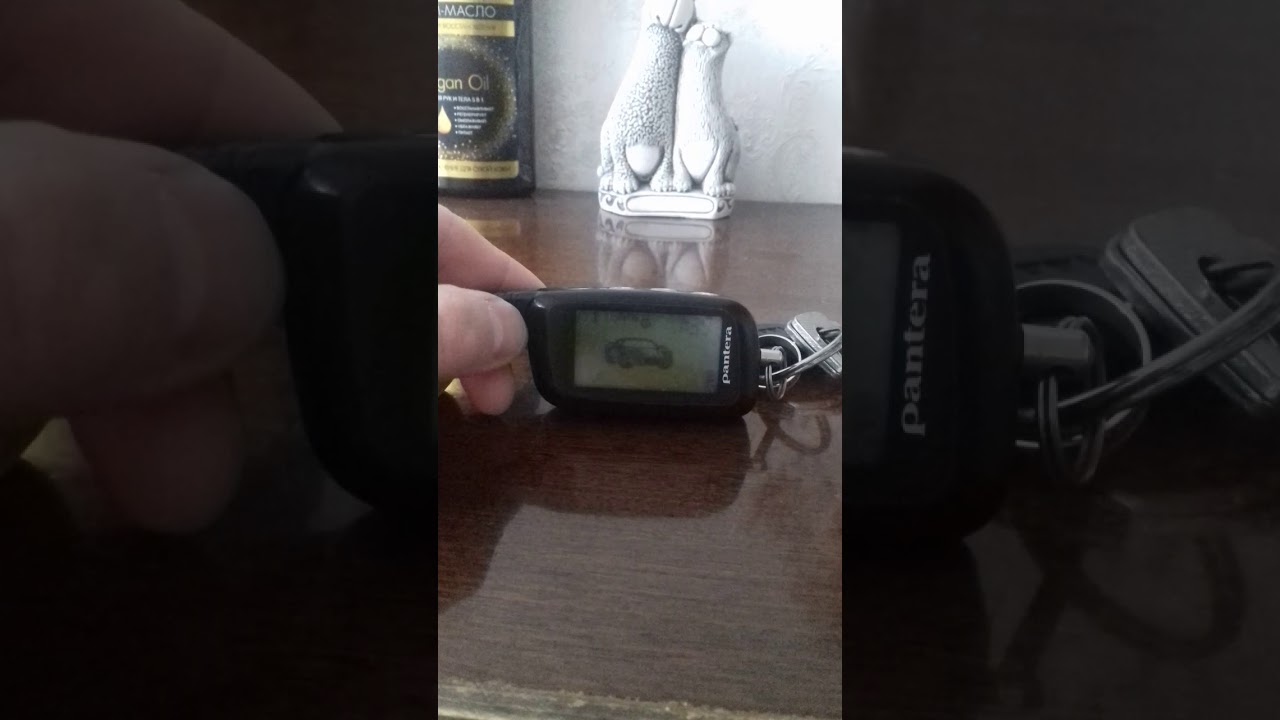
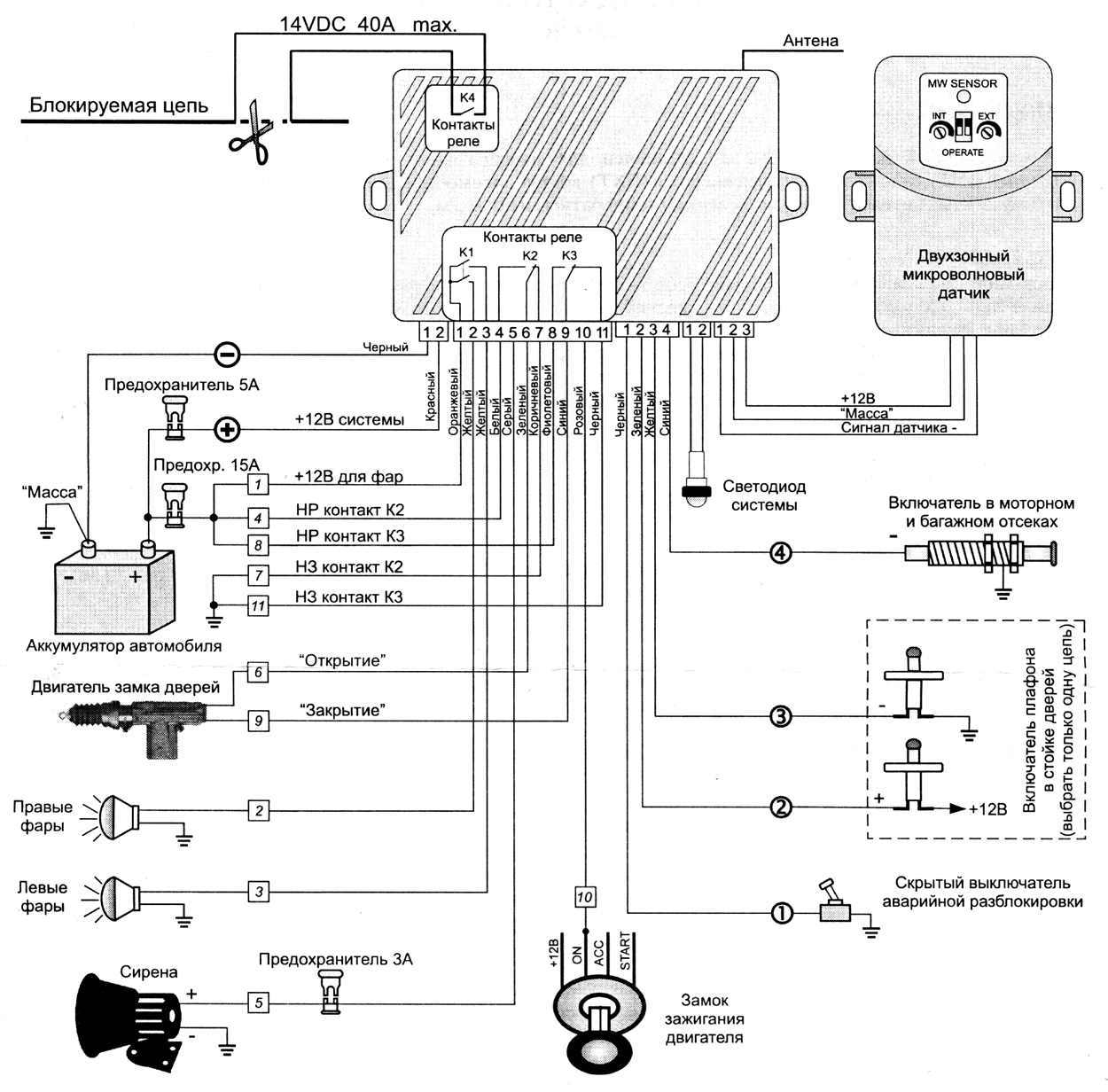 Через интернет можно определить, на какие системы могли быть установлены такие элементы.
Через интернет можно определить, на какие системы могли быть установлены такие элементы.
 Дождаться ответного четырехкратного ЧИРПа.
Дождаться ответного четырехкратного ЧИРПа. Узел размещается в проветриваемом пространстве на удалении от штатной электроники и магистралей климатической установки.
Узел размещается в проветриваемом пространстве на удалении от штатной электроники и магистралей климатической установки.
 Пантера — довольно тяжелый робот с мощными моторами, поэтому будьте осторожны при работе с ним.
Пантера — довольно тяжелый робот с мощными моторами, поэтому будьте осторожны при работе с ним.